KontrolPackでネットワーク経由でコンピュータを接続/制御

KontrolPackを使えば、ネットワーク内のコンピューターを簡単に制御できます。異なるオペレーティングシステムで稼働しているコンピューターを簡単に接続・管理できます。
Linuxはかなり高速ですが、Grubブートローダーのおかげで、すべてが起動して使用可能になるまでにかなりの時間がかかる可能性があります。したがって、Linuxシステムの起動を高速化する場合は、Linuxの起動速度が遅くなりすぎないように、Grubブートローダーのデフォルトの起動設定を変更することが重要です。
Grub構成ファイルに変更を加えることは、どんなに小さなことでも危険です。間違いがあると、システムが深刻に破壊され、システムが台無しになる可能性があります。したがって、Linuxでの起動時間を短縮する方法を説明する前に、Grub構成ファイルのバックアップを作成する方法を確認することが重要です。これを行うには、キーボードのCtrl + Alt + TまたはCtrl + Shift + Tを押してターミナルウィンドウを起動します。suと入力して、シェルでルートアクセスを取得します。または、rootとしてログインできない場合は、sudo-sコマンドを試してください。
su-
または
sudo -s
ルートシェルにアクセスできるようになったら、CPコマンドを使用してGrubブートローダー構成ファイルの完全なコピーを作成します。
注:置き換えるようにしてくださいユーザ名を、あなたのLinux PC上で使用するユーザー名と以下のコマンドで。
cp / etc / default / grub /home/username/grub.bak
Grubブートローダーには、「GRUB_TIMEOUT」という設定があります。この設定は、デフォルトのオペレーティングシステムのロードを選択する前に、コンピューターが待機してアイドル状態になる時間です。デフォルトでは5秒に設定されており、ほとんどの人にとって、それは待つのに十分な時間です。ただし、起動時間を短縮したい場合は、この数値を変更するのが最も効果的な方法です。
Grubブートローダーで起動速度を変更するには、構成ファイルを変更する必要があります。Grubの構成ファイルの編集は、ナビゲートが最も簡単なNanoテキストエディターを使用して行うのが最適です。編集プロセスを開始するには、ターミナルウィンドウを起動し、ルートまたはsudoアクセスを取得します。
su –
または
sudo -s
次に、NanoテキストエディタでGrub構成ファイルを開きます。
nano -w / etc / default / grub
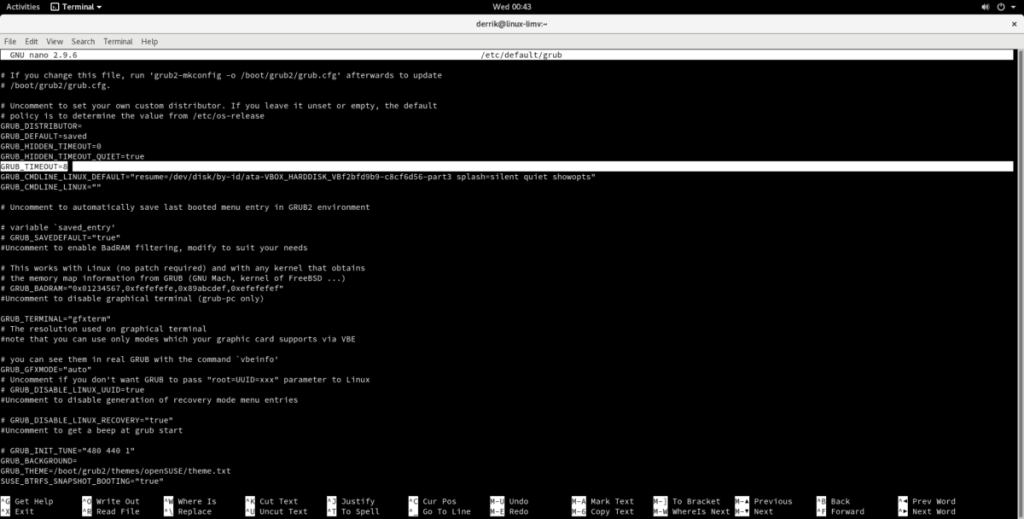
テキストファイルで「GRUB_TIMEOUT」エントリを探します。次に、番号5を消去し、小さい番号に変更します。この数値が小さいほど、PCの起動が速くなることに注意してください。絶対に最速の結果を得るには、次のように変更します。
GRUB_TIMEOUT=0
または、Grubの高速化に関心があるが、それでもメニューを読みたい場合は、2秒に設定します。
GRUB_TIMEOUT=2
GRUB_TIMEOUTフラグに加えられた変更に満足したら、キーボードのCtrl + Oを押して、編集内容をファイルに保存します。次に、Ctrl + Xを押してNanoテキストエディタを閉じます。
Grub構成ファイルに変更が加えられたら、それらを適用します。Grubの構成変更を実装する唯一の方法は、ブートローダーを更新することです。これを行うには、Linuxディストリビューションのブートローダー更新メカニズムを使用する必要があります。
開始するには、ターミナルウィンドウを起動します。開いたら、suまたはsudo-sを使用してルートシェルを取得します。
su-
または
sudo -s
ターミナルシェルがrootアクセスできるようになったので、指示に従って、使用しているLinuxディストリビューションに一致するGrubブートローダーを更新します。
Ubuntu LinuxおよびDebianでは、Grubブートローダーへの変更を確定する場合、長いコマンドを入力する必要はありません。update-grubコマンドを実行するだけです!
update-grub
FedoraとOpenSUSEには、Ubuntuのような単純なupdate-grubコマンドはありません。代わりに、ブートローダーに変更を適用するには、grub2-mkconfigコマンドを実行する必要があります。
grub2-mkconfig -o /boot/grub2/grub.cfg
Arch LinuxでGrub設定を更新するには、grub-mkconfigコマンドを呼び出す必要があります。
grub-mkconfig -o /boot/grub/grub.cfg
update Grubコマンドの実行が終了すると、変更が有効になります。
Grubに加えられた変更が気に入らないと思いましたか?その場合は、以前に作成したバックアップを復元する必要があります。これを行うには、ターミナルウィンドウを起動し、ルートシェルを取得します。
su-
または
sudo -s
ルートシェルを取得したら、Linuxターミナルセッションを開いた場所(/)からLinuxPCのホームフォルダに移動します。ただし、以下のコマンドのユーザー名部分を変更する必要があることに注意してください。
cd / home / username /
次に、RMコマンドを使用して、Linuxシステム上の既存のGrub構成ファイルを削除します。
rm / etc / default / grub
古いGrub構成ファイルがシステムから削除されたら、バックアップを復元します。MVコマンドを使用して、grub.bakファイルを配置します。
mv grub.bak / etc / default / grub
最後に、Grubを更新して、加えられた変更を確定します。
update-grub
grub-mkconfig -o /boot/grub/grub.cfg
grub2-mkconfig -o /boot/grub2/grub.cfg
KontrolPackを使えば、ネットワーク内のコンピューターを簡単に制御できます。異なるオペレーティングシステムで稼働しているコンピューターを簡単に接続・管理できます。
繰り返しのタスクを自動で実行したいですか?手動でボタンを何度もクリックする代わりに、アプリケーションが
iDownloadeは、BBCのiPlayerサービスからDRMフリーのコンテンツをダウンロードできるクロスプラットフォームツールです。.mov形式の動画もダウンロードできます。
Outlook 2010の機能についてはこれまで詳細に取り上げてきましたが、2010年6月までにリリースされないため、Thunderbird 3について見ていきましょう。
たまには休憩も必要です。面白いゲームを探しているなら、Flight Gearを試してみてください。無料のマルチプラットフォームオープンソースゲームです。
MP3 Diagsは、音楽オーディオコレクションの問題を解決するための究極のツールです。mp3ファイルに適切なタグを付けたり、アルバムカバーアートを追加したり、VBRを修正したりできます。
Google Waveと同様に、Google Voiceも世界中で大きな話題を呼んでいます。Googleはコミュニケーション方法を変えることを目指しており、
Flickrユーザーが高画質で写真をダウンロードできるツールはたくさんありますが、Flickrのお気に入りをダウンロードする方法はありますか?最近、
サンプリングとは何でしょうか?Wikipediaによると、「サンプリングとは、一つの録音から一部、つまりサンプルを取り出し、それを楽器や音楽として再利用する行為です。
Googleサイトは、Googleのサーバー上でウェブサイトをホストできるGoogleのサービスです。しかし、一つ問題があります。それは、バックアップのための組み込みオプションがないことです。



![FlightGear Flight Simulatorを無料でダウンロード[楽しもう] FlightGear Flight Simulatorを無料でダウンロード[楽しもう]](https://tips.webtech360.com/resources8/r252/image-7634-0829093738400.jpg)




